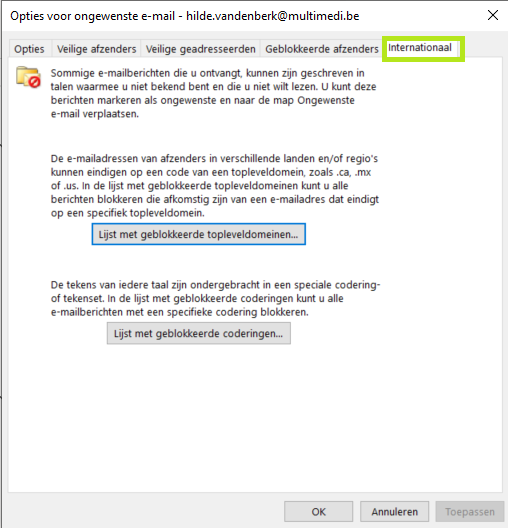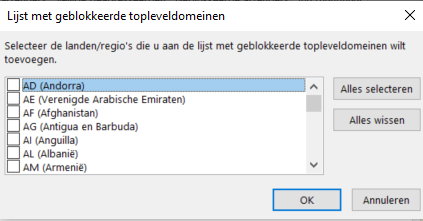TMO_Hoe controleer ik mijn spamfilter in Outlook?
Niemand houdt van spam-, junk- of reclamemails…
De ‘junk e-mailfilter’ van Outlook is niet in staat om spam-boodschappen buiten te houden, maar het kan deze wel filteren en naar een specifieke ‘Junk E-mail‘-folder verplaatsen.
Standaard staat de filter op een vrij laag beschermingsniveau, nl. ‘Geen automatische filtering’. Het eerste waar je naar kan gaan kijken is dit beschermingsniveau.
Selecteer binnen Outlook het ‘Start’-menu en ga binnen de GROEP ‘Verwijderen’ naar de ‘Opties voor ongewenste e-mail…‘.
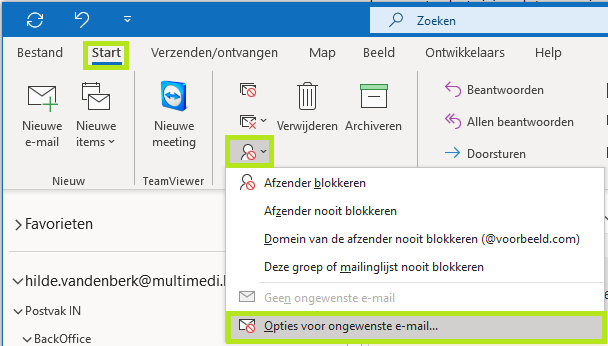
De eerst tab die standaard open gaat is ‘Opties‘.
OPTIES
We kunnen hier 4 niveaus onderscheiden:
- Geen automatische filtering:
Hiermee is de automatische filter voor ongewenste e-mail uitgeschakeld.
Berichten worden echter nog steeds geëvalueerd aan de hand van de domeinnamen en e-mailadressen in uw lijst met geblokkeerde afzenders.
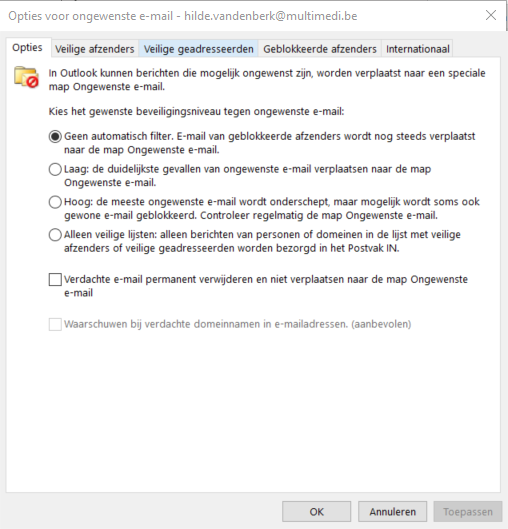
- Laag: Als je niet veel ongewenste mails ontvangt, of als je enkel berichten wilt filteren die het meest voor de hand liggen, selecteer dan deze optie.
- Hoog: Krijg je veel ongewenste berichten, maar wil je berichten van afzenders op uw veilige lijsten niet beperken dan selecteer je deze optie.
Check dan wel geregeld de map ‘Ongewenste e-mail‘ om zeker te zijn dat alle berichten wel degelijk ongewenst zijn.
- Alleen veilige lijsten: Dit is de meest beperkende optie. Alle berichten die niet afkomstig zijn van iemand op uw lijst met veilige afzenders of die niet genoteerd staan als veilige ontvanger, worden verplaatst naar de map ‘Ongewenste e-mails’.
Onmiddellijk verwijderen…
Het is in bovenstaand venster ook mogelijk om de optie ‘Verdachte ongewenste e-mail permanent verwijderen in plaats van deze naar de map Ongewenste e-mail te verplaatsen‘ aan te vinken.
HET IS DAN ONMOGELIJK OM EEN FINALE CONTROLE UIT TE VOEREN OP DE ONGEWENSTE E-MAILS. DENK DUS NA VOOR JE DEZE OPTIE AANVINKT!
FILTERLIJSTEN
Er zijn 3 soorten lijsten waar je namen, e-mailadressen en domeinen aan kan toevoegen.
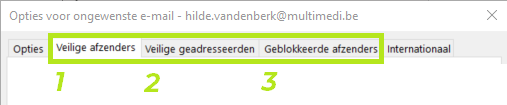
- Veilige afzenders
- Veilige geadresseerden
- Geblokkeerde afzenders
VEILIGE AFZENDERS
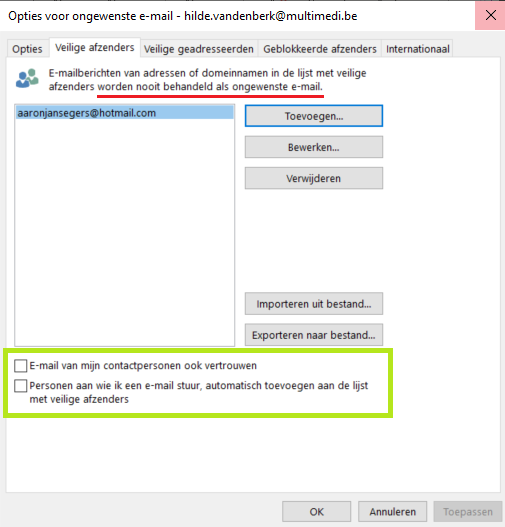
De e-mail-adressen die je hier toevoegt worden nooit behandeld als ongewenste e-mail.
Je kan contacten toevoegen door op ‘Toevoegen‘ te klikken, maar je kan ook de optie ‘E-mail van mijn contactpersonen ook vertrouwen‘ aanvinken.
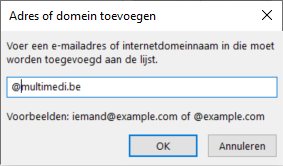
Het is ook mogelijk om adressen te importeren vanuit een bestand.
Verder heb je de optie om ‘Personen aan wie ik een e-mail stuur, automatisch toevoegen aan de lijst met veilige afzenders‘ aan te vinken.
Dit kan nuttig zijn als je een mail stuurde naar iemand buiten jouw contactengroep. Je verwacht een mail terug en wilt zeker zijn dat die ook daadwerkelijk in jouw ‘Inbox‘ terecht komt, en niet per ongeluk in de ‘Ongewenste e-mail‘-folder.
Vergeet niet op ‘Toepassen‘ te klikken voor je het venster opnieuw sluit, anders kan je opnieuw beginnen…
VEILIGE GEADRESSEERDEN
Dit is gebaseerd op hetzelfde principe als de ‘Veilige afzender’. De adressen en domeinen die je onder dit tabblad toevoegt worden NOOIT als ongewenste mail behandeld.
GEBLOKKEERDE AFZENDERS
Dit is het tegenovergestelde principe. Adressen en domeinen die je hier toevoegt worden ALTIJD naar de ‘Ongewenste e-mail’-map verplaatst.
Het kan nuttig zijn om een keertje door jouw inbox te navigeren en een aantal van de domeinen of afzenders aan deze lijst toe te voegen.
TOP LEVEL DOMAIN
Onder het tabblad ‘Internationaal’, kan je bepaalde TLD’s blokkeren door ze aan te vinken.